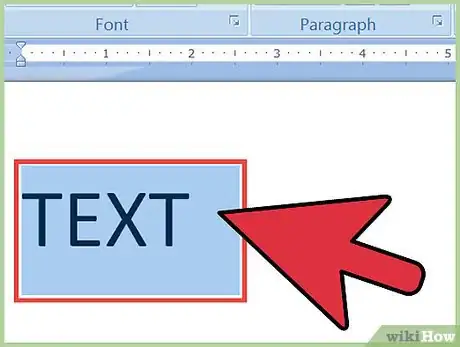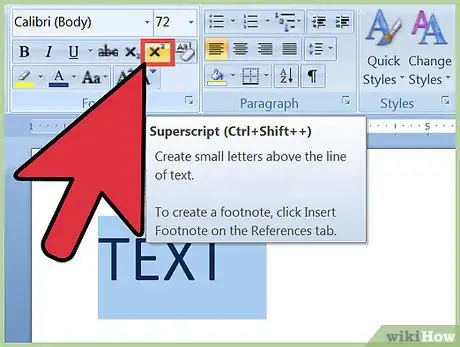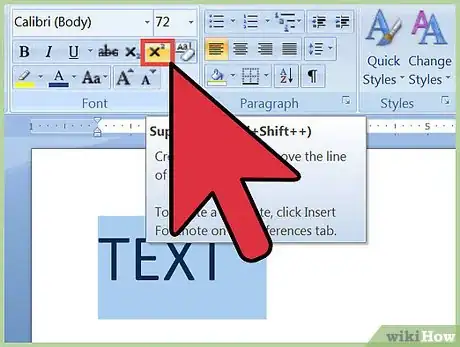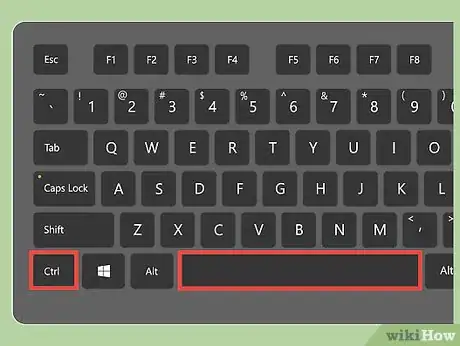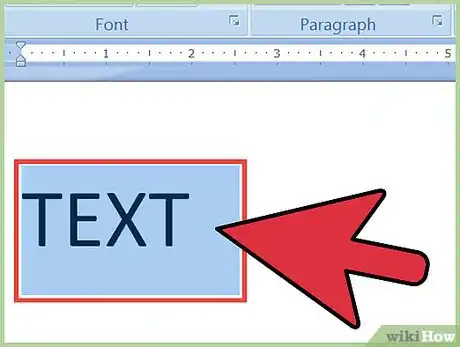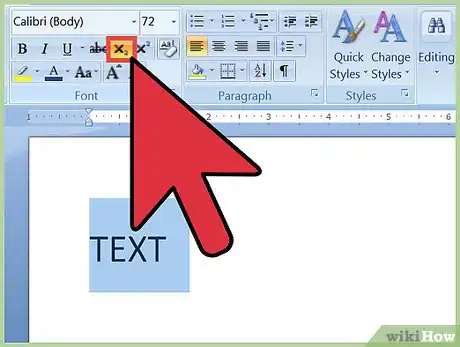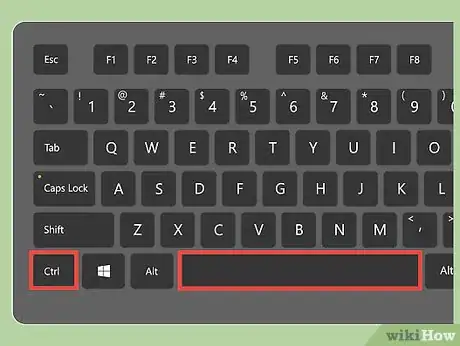X
wikiHow是一个“多人协作写作系统”,因此我们的很多文章都是由多位作者共同创作的。 为了创作这篇文章,21位用户(部分匿名)多次对文章进行了编辑和改进。
这篇文章已经被读过3,140次。
上标和下标功能让你能在正常文本行的偏上或偏下位置输入字符。这些字符比标准文本看上去要小一些,多用于添加脚注、注释和数学记号。你可以在微软Word文本里轻松地转换上标、下标和普通文本。
步骤
部分 1
部分 1 的 2:
上标
-
选择你想要上标的文本。你也可以把鼠标放在上标文本起始的位置。
-
启用上标。高亮标记的文本就会变成上标格式,或者在光标位置开始输入上标文本。启用上标的几种不同方法包括:
- 点击“开始”选项卡中“字体”部分的x²按钮。
- 点击“格式”菜单,选择字体,然后勾选“上标”对话框。
- 同时按下Ctrl + Shift + 等号键。
-
禁用上标。用完后,你可以重复上述操作来禁用上标,恢复为常规输入模式。
-
清除上标或下标。你可以选中文本,按下Ctrl+空格键,让文本变回普通模式。[1]广告
部分 2
部分 2 的 2:
下标
-
选择你想要下标的文本。你也可以把鼠标放在下标文本起始的位置。
-
启用下标。高亮标记的文本就会变成下标格式,或者在光标位置开始输入下标文本。启用下标的几种不同方法包括:
- 点击“开始”选项卡中“字体”部分的x₂按钮。[2]
- 点击“格式”菜单,选择字体,然后勾选“下标”对话框。
- 同时按下Ctrl + 等号键。
-
禁用下标。完成编辑后,你可以重复开启下标的操作,来将它禁用。
-
清除上标或下标。你可以选中文本,按下Ctrl+空格键,让文本变回普通模式,清除所有上标或下标格式。广告
参考
关于本wikiHow
广告